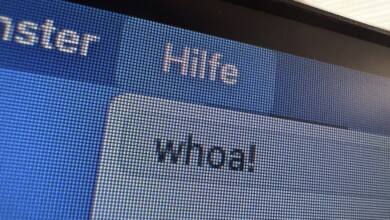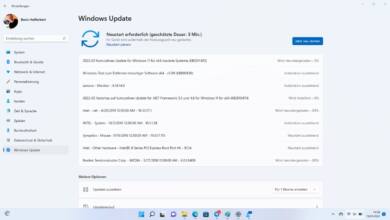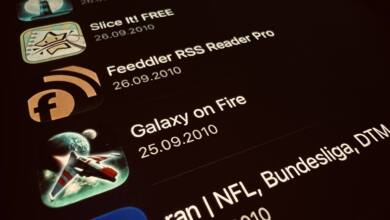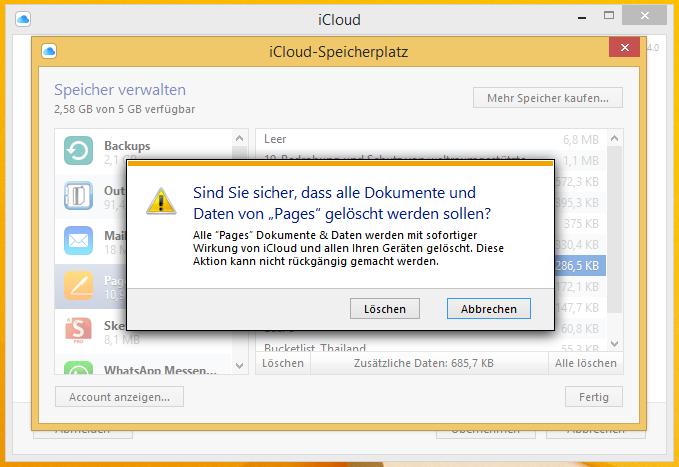
Speicherplatz in der iCloud mit Mac oder Windows freigeben
Wenn iPhone und iPad zusehends vermüllen und Backups sich nicht mehr in der iCloud speichern lassen, hängt das möglicherweise mit einem übervollen iCloud-Speicher zusammen. Zahlreiche Apps speichern hier Daten für den Austausch mit dem Mac, PC oder anderen iOS-Geräten. Das Problem dabei: Auch App-Daten nicht mehr genutzter Apps oder Backups längst eingemotteter Geräte liegen hier herum – und belegen wertvollen Speicherplatz. Mit Hilfe der iCloud-Einstellungen für Mac und Windows-PC könnt Ihr Euren Cloud-Speicher schnell und ohne Umwege freigeben.
iCloud-Systemeinstellung auf dem Mac öffnen und Speicher verwalten
Um den Cloud-Speicher unter Mac OS X zu verwalten, müsst Ihr die Systemeinstellungen öffnen und dort auf den Punkt „iCloud“ klicken. Wählt dort unten im Fenster „Verwalten“, schon seht Ihr die Übersicht der Apps und Dienste, die Daten in der Apple-Cloud abgelegt haben. Anschließend könnt Ihr die einzelnen Apps anklicken und sehen, welche Daten diese hier verwaltem. Klickt Einträge und Apps an, die Ihr nicht mehr benötigt und wählt „Löschen“, um sie aus dem Online-Speicher – und damit auch von allen angeschlossenen Geräten – zu entfernen.
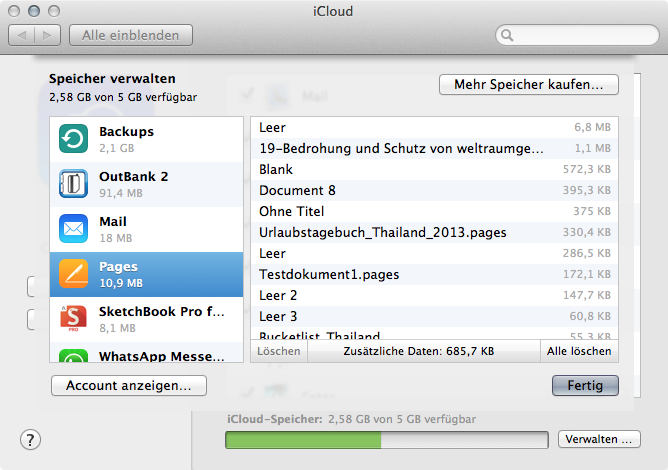
iCloud-Systemeinstellung unter Windows öffnen und Speicher aufräumen
Die Vorgehensweise unter Windows ist ähnlich, allerdings müsst Ihr hier gegebenenfalls vorher das iCloud Control Panel installieren, das Ihr direkt bei Apple herunterladen könnt. Anschließend könnt Ihr einfach „iCloud“ in der Suchfunktion von Windows 8 eingeben oder die Apple-Cloud-Steuerung aus der Taskleiste oder der Systemsteuerung aufrufen. Nun könnt Ihr, wie auf dem Mac, den Cloud-Speicher verwalten.
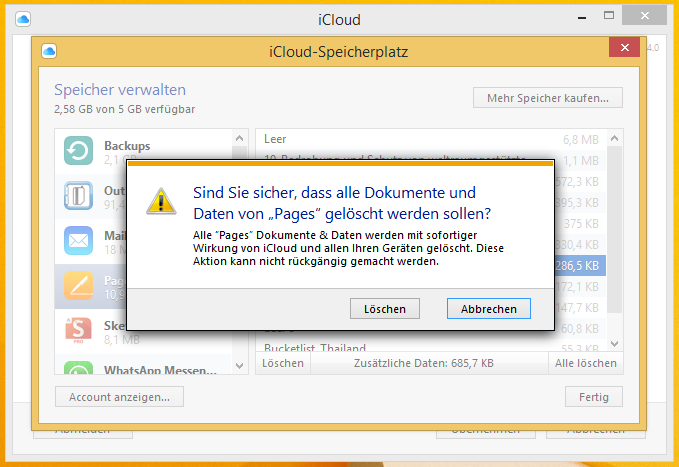
Übrigens: In den meisten Fällen reicht es wirklich aus, den Speicher aufzuräumen. Falls die Geräte-Backups das Problem sind, kann es helfen, selbst erstellte Fotos und Videos von iPhone, iPad und Co. zu löschen und anschließend das nächste Cloud-Backup abzuwarten – in aller Regel erledigt sich das iCloud-Speicherproblem dann von selbst.